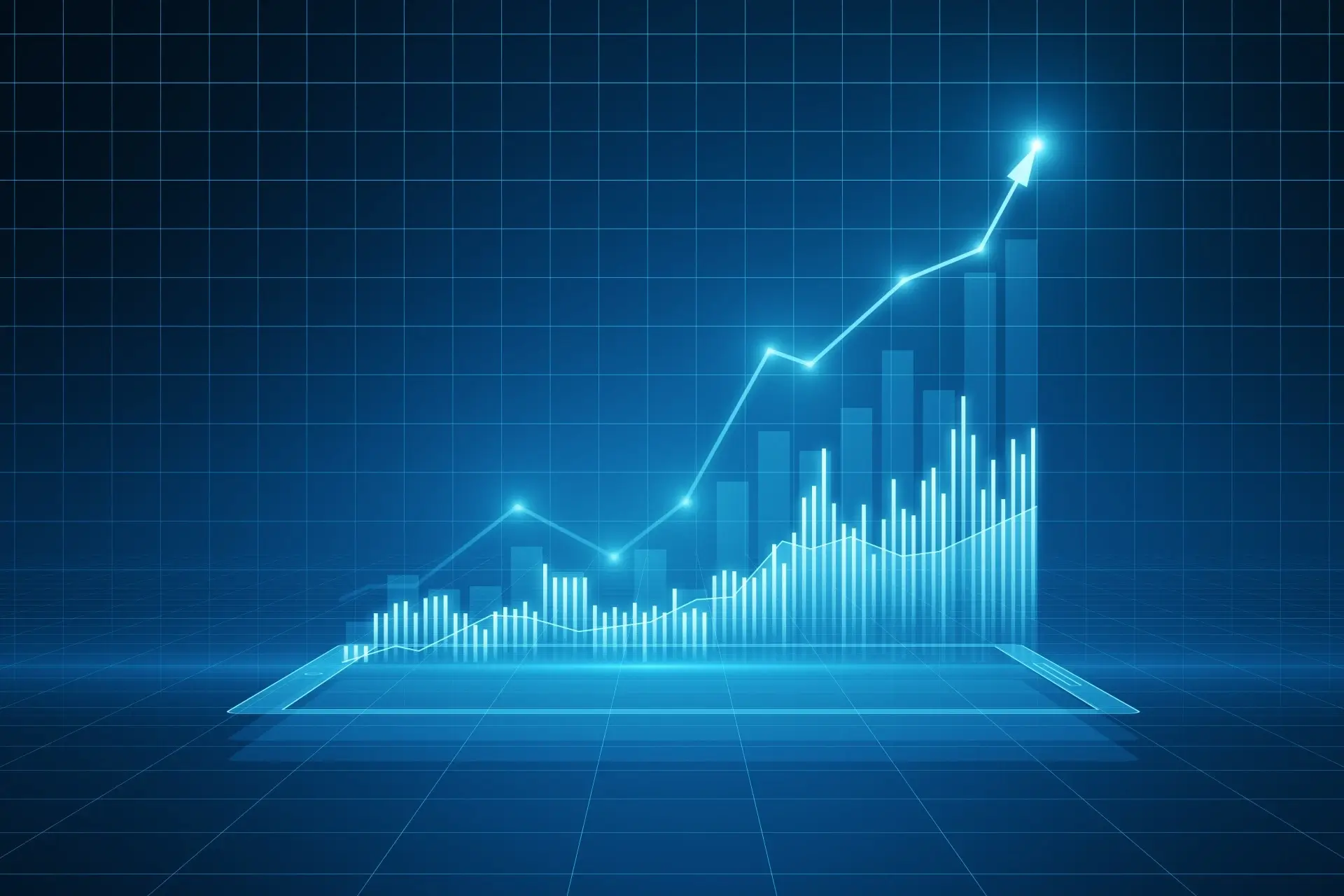Googleスプレッドシートを使っていると、数値の絶対値を取得したい場面が多々あります。例えば、価格データの処理や学生の成績データの絶対値取得です。そんな時に便利なのがABS()関数です。この関数を使えば、数値の絶対値を簡単に取得することができます。この記事では、ABS()関数の使い方を詳しく解説します。
ABS() 関数とは
ABS() 関数の基本
ABS()関数は、数値の絶対値を取得するための関数です。絶対値とは、数値の符号を無視した値のことです。例えば、-123の絶対値は123、123の絶対値も123です。
関数の構文と引数の説明
ABS()関数の基本的な構文は次の通りです。
=ABS(value)
- value: 絶対値を取得する数値(例: -123)。
次に、具体的な使用例を見ていきましょう。
ABS() 関数の使い方
スプレッドシートでの基本的な使用方法
まず、ABS()関数を使った基本的な使用方法を見てみましょう。以下のようなデータがあるとします。
| A | B | |
|---|---|---|
| 1行目 | 数値 | 絶対値 |
| 2行目 | -123 | |
| 3行目 | 456 |
このデータの絶対値を取得するには、次のようにABS()関数を使用します。
=ABS(A2)
この関数を使うと、-123の絶対値である123が返されます。同様に、456の絶対値はそのまま456が返されます。
シンプルなデータセットを使った例
もう少しシンプルな例を見てみましょう。以下のようなデータがあるとします。
| A | B | |
|---|---|---|
| 1行目 | 数値 | 絶対値 |
| 2行目 | -10.5 | |
| 3行目 | 20.3 |
このデータの絶対値を取得するには、次のようにABS()関数を使用します。
=ABS(A2)
この関数を使うと、-10.5の絶対値である10.5が返されます。同様に、20.3の絶対値はそのまま20.3が返されます。
実際のシナリオでの適用例
実際のシナリオでABS()関数をどのように使うか見ていきましょう。例えば、以下のような価格データがあるとします。
| A | B | |
|---|---|---|
| 1行目 | 商品名 | 価格 |
| 2行目 | 商品A | -123.45 |
| 3行目 | 商品B | 789.12 |
価格データの絶対値を取得するには、次のようにABS()関数を使用します。
=ABS(B2)
この関数を使うと、-123.45の絶対値である123.45が返されます。同様に、789.12の絶対値はそのまま789.12が返されます。
ABS() 関数を使う時
どのような時に利用するか
ABS()関数は、数値の絶対値を取得したい時に非常に便利です。例えば、価格データの処理や学生の成績データの絶対値取得などに使えます。
利用シーンの具体例
例えば、以下のような場合にABS()関数が役立ちます。
- 価格データの処理: 価格データの符号を無視して絶対値を取得し、見やすくする。
- 学生の成績データの絶対値取得: 学生の成績データの符号を無視して絶対値を取得し、評価を簡単にする。
- 経費データの絶対値取得: 経費データの符号を無視して絶対値を取得し、計算を簡単にする。
ABS() 関数の応用例
他の関数と組み合わせて利用する方法
ABS()関数を他の関数と組み合わせて、より複雑なデータ処理を行う方法を見てみましょう。例えば、以下のようなデータがあるとします。
| A | B | C | |
|---|---|---|---|
| 1行目 | 数値1 | 数値2 | 絶対値の合計 |
| 2行目 | -100.5 | 200.3 | |
| 3行目 | -300.8 | 400.1 |
数値1と数値2の絶対値の合計を取得するには、次のようにABS()関数とSUM()関数を組み合わせて使用します。
=SUM(ABS(A2), ABS(B2))
この関数を使うと、-100.5と200.3の絶対値の合計である300.8が返されます。
実際の利用事例
価格データの絶対値取得
価格データを使って数値の絶対値を取得する具体例を見てみましょう。以下のようなデータがあるとします。
| A | B | |
|---|---|---|
| 1行目 | 商品名 | 価格 |
| 2行目 | 商品A | -123.45 |
| 3行目 | 商品B | 789.12 |
価格データの絶対値を取得するには、次のようにABS()関数を使用します。
=ABS(B2)
この関数を使うと、-123.45の絶対値である123.45が返されます。同様に、789.12の絶対値はそのまま789.12が返されます。
学生の成績データの絶対値取得
学生の成績データを使って数値の絶対値を取得する具体例を見てみましょう。以下のようなデータがあるとします。
| A | B | C | |
|---|---|---|---|
| 1行目 | 学生 | 数学 | 絶対値の成績 |
| 2行目 | 田中 | -85.6 | |
| 3行目 | 鈴木 | 92.3 | |
| 4行目 | 佐藤 | -75.1 |
成績データの絶対値を取得するには、次のようにABS()関数を使用します。
=ABS(B2)
この関数を使うと、-85.6の絶対値である85.6が返されます。同様に、92.3の絶対値はそのまま92.3が、-75.1の絶対値は75.1が返されます。
経費データの絶対値取得
経費データを使って数値の絶対値を取得する具体例を見てみましょう。以下のようなデータがあるとします。
| A | B | C | |
|---|---|---|---|
| 1行目 | 項目 | 金額 | 絶対値の金額 |
| 2行目 | 交通費 | -1234.5 | |
| 3行目 | 食費 | 5678.1 | |
| 4行目 | 宿泊費 | -9101.2 |
経費データの絶対値を取得するには、次のようにABS()関数を使用します。
=ABS(B2)
この関数を使うと、-1234.5の絶対値である1234.5が返されます。同様に、5678.1の絶対値はそのまま5678.1が、-9101.2の絶対値は9101.2が返されます。
注意点と制限
ABS() 関数の注意点
ABS()関数を使う時には、いくつかの注意点があります。まず、絶対値を取得する数値が正しいか確認することが重要です。また、負の数値が正の数値に変換されるため、結果が期待通りであるかを確認する必要があります。
関数の制限事項
ABS()関数にはいくつかの制限事項もあります。例えば、大量のデータを処理する場合、計算に時間がかかることがあります。また、非常に大きな数値や非常に小さな数値を絶対値に変換する場合、精度が低下することがあります。
エラーの対処方法
ABS()関数を使っている時にエラーが発生した場合、まず引数が正しく指定されているか確認しましょう。また、数値が有効な範囲内にあるかどうかも確認することが重要です。エラーが続く場合は、関数の使い方を再確認し、必要に応じて修正してください。
まとめ
ABS() 関数の利便性と重要性
ABS()関数は、数値の絶対値を簡単に取得できる非常に便利な関数です。価格データの処理や学生の成績データの絶対値取得など、さまざまな場面で役立ちます。正しく使うことで、数値の処理が効率化され、より正確なデータ分析が可能になります。
最後のアドバイス
ABS()関数を使う時には、まずは基本的な使い方から始めることをお勧めします。少しずつ慣れていくと、複雑な操作も簡単に行えるようになります。また、他の関数と組み合わせて使うことで、さらに強力なデータ処理が可能になります。
他の関連する関数の紹介
ABS()関数と一緒に使うと便利な関数もいくつかあります。例えば、符号を取得するSIGN()関数や、平方根を求めるSQRT()関数、数値を指定した桁数に丸めるROUND()関数などです。これらの関数も合わせて使うと、さらにデータの処理がしやすくなります。
これで、GoogleスプレッドシートのABS()関数についての説明は終わりです。ぜひ、実際に使ってみてください。データの処理がとても楽になりますよ!